“コリジョン”とも言いますが、Unityでの正式名称は”コライダー”です。
当たり判定、歩行範囲の指定など、背景マップに仕込む定番のコライダーをご紹介します。
どのコリジョンを採用するかに迷った際に、当記事がお役に立ちましたら幸いです。
目次
Box Collider
柱などの障害物やアイテムなどに設定するコリジョンとしてよく使われます。
球とカプセル型がありますが、形状に合わせて選ぶと良いでしょう。
Unity公式ページ:Box Collider/Sphere Collider/Capcule Collider
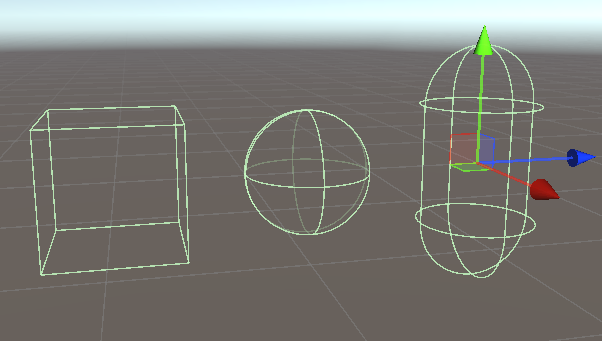
Box Colliderの仕込み方
作業用のシーンを作り、[Hierarchy]でCubeを作るとBox Colliderが付いてきます。
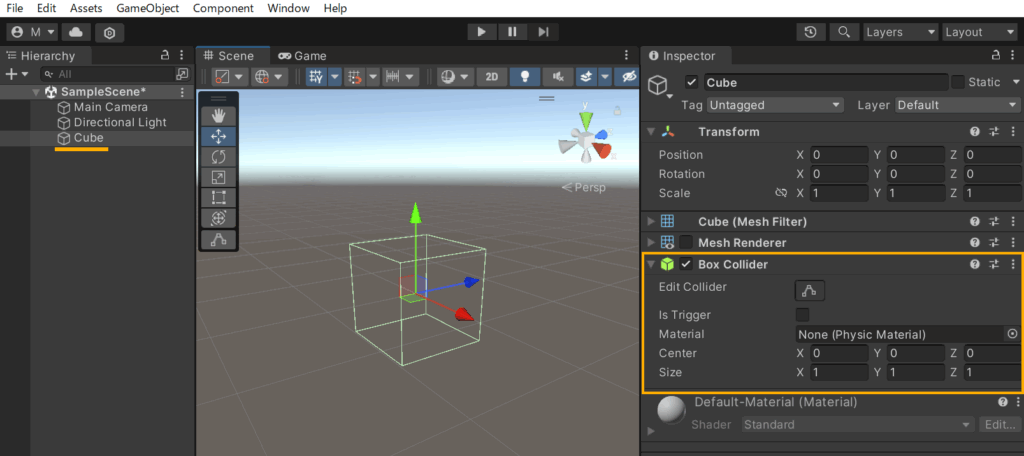
または、任意のオブジェクトにBox Colliderを追加することもできます。
オブジェクトを選択し、[Inspector]の窓の[Add Component]より、[Box Collider]を追加。
例:検索窓に”box”と記入するとBox Colliderが現れます。
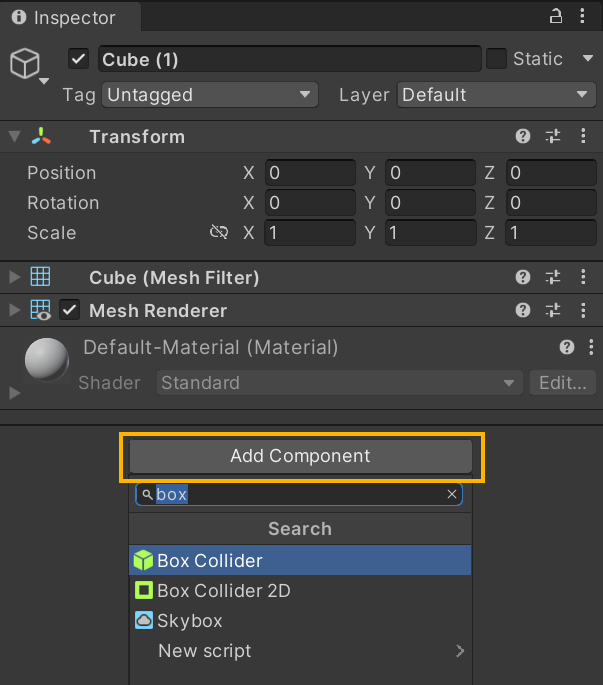
Mesh Collider
自由な形に対応し、fbxのメッシュをコライダーに設定することができます。
障害物や床の歩行範囲を判定するコリジョンとしてよく使われます。
Unity公式ページ:Mesh Collider
Mesh Colliderの仕込み方
階段のオブジェクトを例にご紹介します。
シーンに階段のオブジェクトを配置します。
このオブジェクトにMesh Colliderを追加してみます。
オブジェクトを選択し、[Inspector]より[Add Component]をクリック、
[Mesh Collider]を検索して追加します。
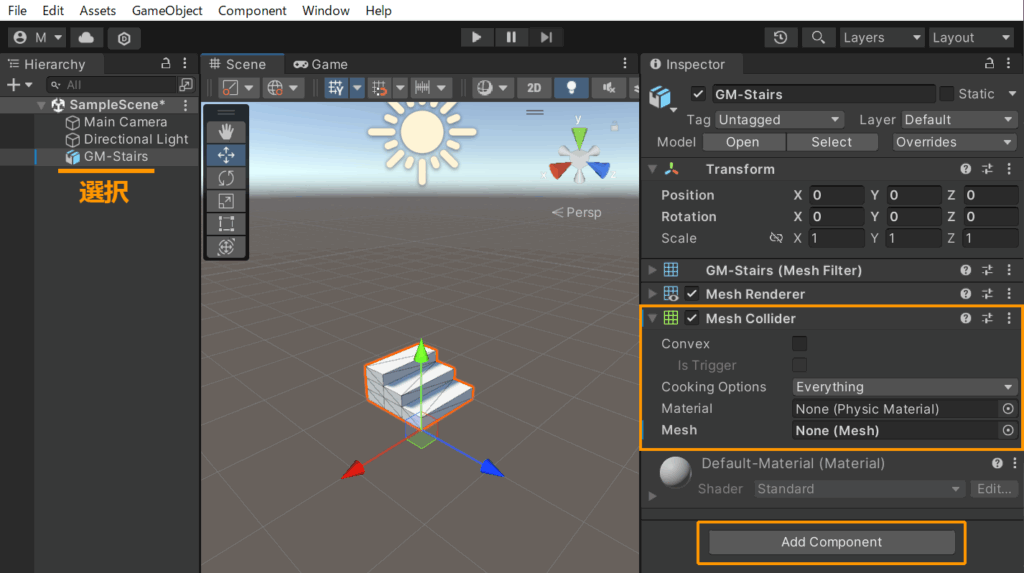
この[Mesh Collisder]に任意の形のメッシュを割り当ててみます。
コライダー用のfbxを適当な場所にインポートします。
fbxの▶マークをクリックして開き、メッシュを選択できるようにしておきます。
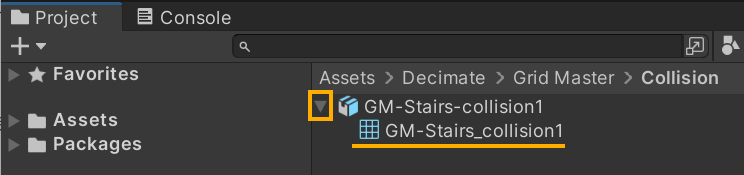
階段のオブジェクトを選択し、[Mesh Collisder]の[Mesh]にfbxのメッシュを割り当てます。
これで完了です。
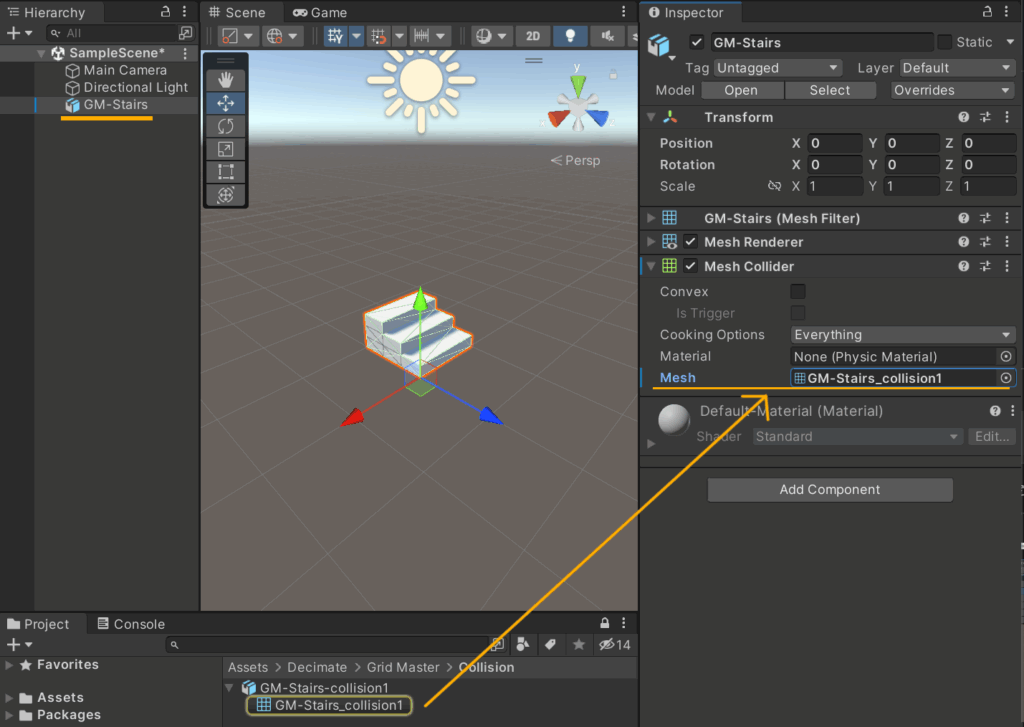
Mesh Colliderを使用する際の注意点
①ポリゴン数を最小限にすること
ポリゴン数が多いと、実機のパフォーマンスが重くなりプレイ体験が悪くなります。
背景モデルのメッシュをそのままコリジョンに使うのはNGです。
コリジョン用のメッシュを用意し、形状を簡略化して計算の負荷を軽減しましょう。
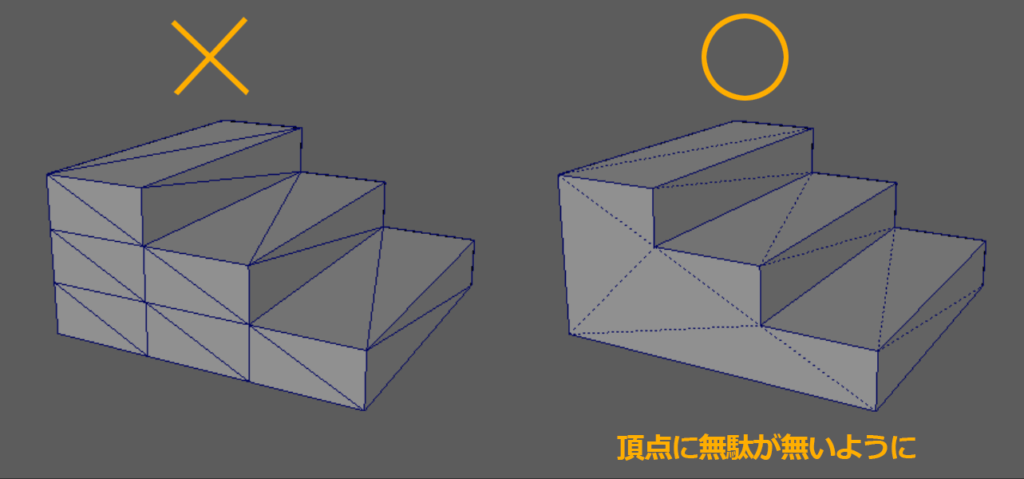
②実現したいプレイ体験に合わせて手触りをデザインすること
コリジョンの実装はマップのデザインに大きく関わるパートと言えます。
RPGなど視界がスムーズな方が良いゲームでは、スロープ状のコリジョンが最適です。
一方で、自作ステージを楽しむVRでは、段差を楽しみたい場合もあります。
提供したいプレイ体験に合わせて形状を選ぶと良いでしょう。
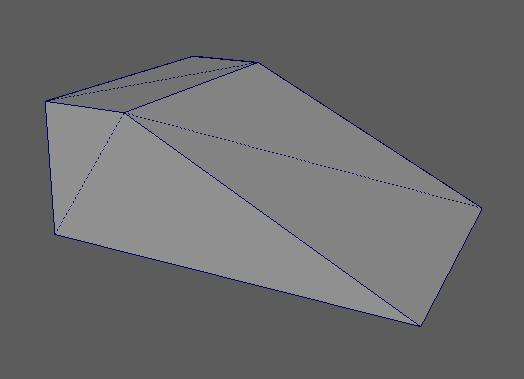
筆者あとがき:
【コライダーの負荷イメージ】
Box Collider < Mesh Collider < Terrain Collider(低端末~ミドルウェアでは採用されない印象)
デザイナーの担当範囲で予測できる箇所は、塵も積もれば…なので、全てのデータで最適化を徹底しましょう。
当記事に使わせていただきました階段モデル:Grid Master (Unity Asset Store ¥Free)


